우리 모두가 라이브 배경화면을 만드는 방법을 알 필요는 없습니다. 특히 인터넷에서 쉽게 다운로드하고 데스크탑용으로 설정할 수 있는 다양한 라이브 배경화면 소스를 고려하면 더욱 그렇습니다.
사실, Mac , Windows 노트북 또는 PC를 가지고 있든 관계없이 미리 만들어진 수많은 동적 배경화면을 쉽게 발견할 수 있습니다. Dynamic Wallpaper Club과 같은 웹 사이트에는 다운로드할 수 있는 전문가 수준의 라이브 월페이퍼로 가득 찬 광범위한 사용자 채워진 갤러리가 있으며 그 중 대부분은 무료입니다.
Dynaper (새 탭에서 열림) , WinDynamicDesktop (새 탭에서 열림) 및 iWallpaper (새 탭에서 열림) 와 같은 무료 및 유료 앱도 마찬가지입니다 . 즉, 컴퓨터에 이러한 앱을 설치할 의향이 있는 경우입니다. 이들과 웹사이트 사이에서 많은 작업 없이 데스크탑을 멋지게 꾸밀 훌륭한 라이브 월페이퍼를 찾을 수 있을 것입니다.
그러나 이러한 창의적인 주스를 흐르게 하고 싶거나 단순히 원하는 것을 찾을 수 없는 경우 처음부터 라이브 배경 화면을 만드는 것이 생각만큼 어렵지 않다는 사실에 기뻐할 것입니다. 실제로 필요한 것은 작업에 적합한 도구입니다.
Wallpaper Engine: 최고의 다이내믹 배경화면 편집기
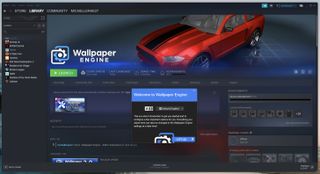
자신만의 동적 배경화면을 만들 수 있는 앱이 많이 있지만 Wallpaper Engine (새 탭에서 열림) 만큼 존경받는 앱은 없습니다 . 사용자가 만든 동적 배경화면을 가져오고 자신만의 배경화면을 만들 수 있는 이 앱은 Windows 사용자를 위한 기본 라이브 배경화면 앱이 되었습니다. 광범위한 기능 세트와 비디오 또는 슬라이드쇼 배경화면뿐만 아니라 3D 배경화면도 만들 수 있는 배경화면 편집기가 포함된 매우 강력한 프로그램이기 때문입니다.
무료 앱은 아닙니다. 이렇게 포괄적인 앱의 경우 무료로 사용할 수 있을 것이라고는 거의 기대하지 않을 것입니다. 하지만 $3.99(약 £3.20, AU$5.60)로 저렴할 뿐만 아니라 당신이 무엇을 고려할 때 큰 가치가 있습니다. 받고 있어. 가장 중요한 것은 더 간단한 동적 월페이퍼를 만드는 데 사용하기 쉽다는 것입니다. 복잡한 것의 경우 온라인에서 자세하고 따라하기 쉬운 자습서 (새 탭에서 열림) 를 찾을 수 있어야 합니다 .
이 앱은 Windows 컴퓨터 전용입니다. Mac을 사용하는 경우 Dynamic Wallpaper Engine (새 탭에서 열림) 다운로드를 권장하는 사람들이 있습니다 . 확실히 Wallpaper Engine만큼 광범위하고 기능이 풍부하지는 않지만 재생 목록을 만들고 자신의 비디오를 업로드할 수 있습니다.
Windows에서 Wallpaper Engine을 사용하여 라이브 배경화면을 만드는 방법
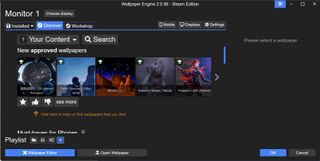
실제 편집 프로세스 자체를 안내하지는 않습니다. 온라인에 심도 있는 자습서가 있습니다. 창의적인 기술은 말할 것도 없고, 이를 위해 어디서부터 시작해야 하는지 정확히 알려드립니다.
그러나 가장 먼저 해야 할 일이 있습니다. Steam (새 탭에서 열림) 을 통해 Wallpaper Engine을 다운로드 및 설치한 다음 언어를 선택하고 기본 배경화면 품질을 선택하고 자동으로 실행할지 여부를 묻는 빠른 설정을 진행하십시오. 시동. 완료되면 나만의 라이브 배경 화면을 만들 수 있습니다.
Wallpaper Engine을 통해 다이내믹 배경화면을 만들려면 배경화면 편집기로 이동해야 합니다.
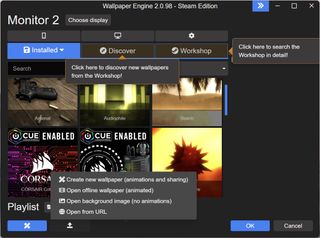
1. 바탕화면 편집기 열기
홈 화면에서 오른쪽 하단의 Wallpaper Editor 버튼을 클릭합니다. 배경화면 열기를 클릭한 다음 드롭다운 상자에서 ' 새 배경화면 만들기 '를 선택할 수도 있습니다 .
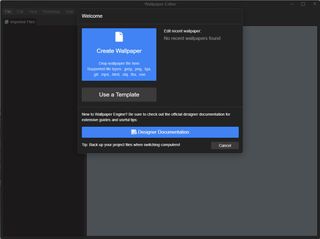
2. 템플릿 또는 빈 캔버스를 선택합니다.
Wallpaper Editor가 열리면 ' Create Wallpaper r' 또는 ' Use a Template ' 의 두 가지 선택 사항을 제공하는 팝업이 나타납니다 .
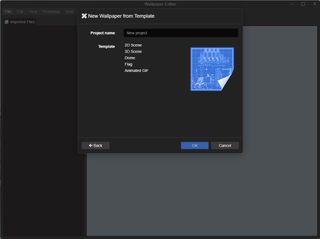
' 배경화면 만들기 '를 선택하면 새 배경화면에 사용할 수 있는 기존 파일(지원되는 파일 형식인 경우)을 선택할 수 있습니다. 반면에 ' 템플릿 사용'을 선택하면 새 프로젝트를 만들고 5가지 동적 배경화면 템플릿 중에서 선택할 수 있습니다.
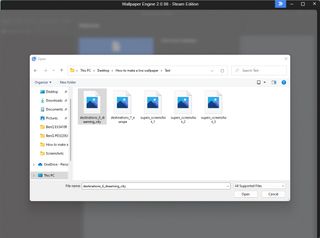
템플릿 사용을 건너뛰고 싶다면 파란색 ' 배경화면 만들기 ' 버튼에 사용하고 싶은 이미지를 드래그 앤 드롭하면 됩니다. 파일이 없는 경우 버튼 자체를 클릭하여 파일을 찾을 수 있는 대화 상자를 열 수도 있습니다.
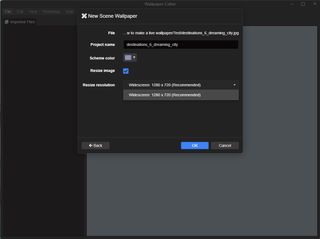
3. 새 월페이퍼 프로젝트 시작
프로젝트 이름을 입력하고 원하는 구성표 색상을 선택한 다음 이미지 해상도를 선택한 다음 확인을 누릅니다.
4. 애니메이션 및 효과 추가
바탕 화면 편집기 기본 창으로 이동합니다 . 오른쪽의 속성 탭 에서 이미지에 애니메이션 및 효과 추가, 정렬 변경, 불투명도 전환 및 혼합 모드 선택과 같은 작업을 수행할 수 있습니다.
구름 움직임, 물결, 나뭇잎 흔들림과 같은 애니메이션을 추가하려면 효과 에서 추가를 클릭합니다 . 추가하는 각 애니메이션은 어느 정도 사용자 정의할 수 있으므로 원하는 효과를 얻기 위해 시간을 들여 조정해야 합니다.
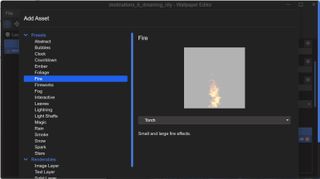
5. 자산 추가
훨씬 더 역동적인 배경 화면을 원하면 배경 이미지에 더 많은 자산을 추가하는 것을 고려하십시오. 이렇게 하려면 Wallpaper Editor 창의 왼쪽에 있는 Layers 탭 에서 Add Asset을 클릭합니다. 이렇게 하면 다양한 자연 요소에서 텍스트, 이미지 및 사운드 레이어에 이르기까지 사용 가능한 다양한 유형의 자산을 선택할 수 있는 대화 상자로 이동합니다.
원하는 자산을 선택한 다음 확인을 클릭합니다. 여러 자산을 추가하려는 경우 걱정하지 마십시오. 다른 항목을 추가하려면 8단계를 반복하면 됩니다 .
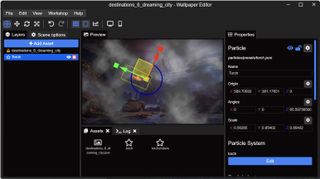
6. 자산 조정
추가하는 모든 자산을 이동, 회전 및 확장할 수 있어야 합니다. 이렇게 하려면 조정하려는 자산을 선택하기만 하면 됩니다. 녹색 화살표, 빨간색 화살표, 원 및 사각형으로 구성된 3D 핸들이 나타나야 합니다. 이 핸들을 사용하여 자산의 위치를 변경하고 크기를 조정하고 각도를 변경하십시오.
7. 저장 후 적용
필요한 모든 편집 및 조정을 완료했으면 이제 완성된 다이내믹 배경화면을 저장, 적용 및 게시할 차례입니다. 앱은 정기적으로 자동으로 프로젝트를 저장하지만 마지막 순간에 변경한 경우를 대비하여 파일 로 이동한 다음 저장을 누르십시오 .
방금 만든 라이브 배경화면을 적용하려면 파일 로 이동 한 다음 ' 배경화면 적용'을 누르세요. '
8. Wallpaper Engine Workshop에 배경화면 게시
게시는 전적으로 선택 사항이지만 나머지 Wallpaper Engine 커뮤니티와 공유하려면 상단 메뉴의 창작마당 으로 이동한 다음 ' 창작마당에서 배경화면 공유를 클릭하세요. '
작업장에 게시 대화 상자가 나타나 작업에 대한 몇 가지 세부 정보를 입력하라는 메시지를 표시합니다.
준비가 되면 게시 버튼을 클릭합니다.
